Кто-то довольный подумает, ну всё никто не узнает о чём я переписывался, никто не прочитает моих писем. А кто-то наоборот сильно расстроиться тому, что случайно удалил нужное письмо.
Разбиваем представление об удалённых письмах. Не правы ни первые ни вторые. К сожалению или к счастью, Бил Гейтс и его команда предусмотрели данный момент и все удалённые письма с Outlook после очистки корзины возможно восстановить после удаления и делается это очень просто и быстро. Сегодня вы узнаете об этом не сложном способе. Будет и скрин-инструкция и видео-инструкция.
Восстановление удаленных элементов в Outlook 2010 Применяется к: Outlook 2010 служба Office 365предоставляемая 21VianetВосстановление удаленных сообщений электронной почты, контактов, встреч и задач из календаря в Outlook
Восстановление элемента, который все еще находится в папке «Удаленные»
Восстановление элемента, которого уже нет в папке «Удаленные»
Восстановление элемента, который все еще находится в папке «Удаленные»
При удалении сообщений электронной почты, контактов, встреч из календаря или задач они перемещаются в папку «Удаленные» почтового ящика. Именно здесь следует в первую очередь искать удаленный элемент. Если элемент там, восстановить его можно так:
- В Outlook перейдите к списку папок электронной почты и выберите Удаленные.
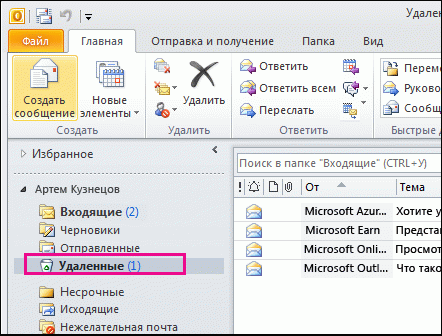
- Найдя сообщение, щелкните его правой кнопкой мыши и выберите пункт Переместить > Другая папка.
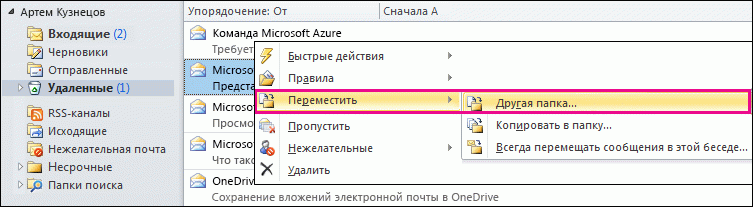
- Чтобы переместить сообщение в папку «Входящие», выберите Входящие, а затем нажмите кнопку ОК.

- Чтобы восстановить элементы других типов, выполните одно из указанных ниже действий.
- Чтобы восстановить элемент календаря, щелкните его правой кнопкой мыши, а затем выберите пункт Переместить > Другая папка >Календарь.
- Чтобы восстановить контакт, щелкните его правой кнопкой мыши, а затем выберите пунктыПереместить > Другая папка > Контакты. Подробнее о восстановлении контактов: Восстановление удаленного контакта в Outlook.
- Чтобы восстановить задачу, щелкните ее правой кнопкой мыши, а затем выберите пунктПереместить > Другая папка > Задачи.

К началу страницы
Советы по восстановлению элементов из папки «Удаленные»
- При удалении папки она перемещается в папку «Удаленные», где отображается как вложенная папка. Чтобы восстановить удаленную папку (и все содержащиеся в ней элементы), щелкните ее правой кнопкой мыши, выберите пункт Переместить папку, а затем выберите папку, куда ее нужно переместить.
- Если вам нужно восстановить удаленный контакт в Outlook.com, см. этот раздел.
- Удаляются ли элементы из папки «Удаленные» в Outlook автоматически? В параметрах Outlook есть настройка, при включении которой папка «Удаленные» автоматически очищается при выходе из Outlook. Вот как отключить ее:
- Откройте вкладку Файл.
- Нажмите кнопку Параметры и выберите пунктДополнительно.
- В разделе Начало и завершение работы с Outlook снимите флажок Очищать папку «Удаленные» при выходе из Outlook.
- Нажмите кнопку ОК, чтобы сохранить изменение.
- Чтобы найти элемент, который нужно восстановить, используйте поле Поиск удаленных элементов(или нажмите клавиши CTRL+E).
- Чтобы найти элементы других типов, например удаленные встречи, контакты или задачи, выполните сортировку по столбцу Значок.
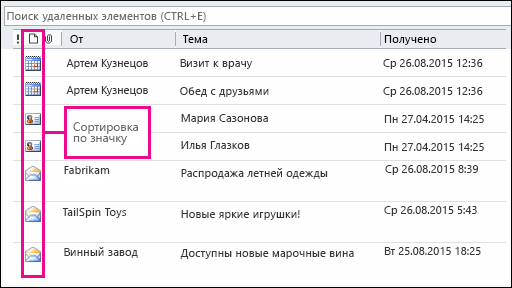
- Используйте инструмент «Расширенный поиск». Подробнее см. в статье Быстрый поиск сообщений.
- Если вы приблизительно знаете дату удаления элемента, добавьте столбец Изменено в представление папки «Удаленные элементы». Для этого выполните указанные ниже действия.
- На вкладке Вид в группе Текущее представление выберите Настройка представления.
- Щелкните Столбцы.
- В раскрывающемся списке Группы столбцов для выбора выберите пункт Поля даты/времени.
- Выберите Изменено и нажмите кнопкуДобавить. При необходимости можно изменить порядок отображения столбцов.
- По завершении нажмите кнопку ОК.
После этого можно выполнить сортировку по столбцу Изменено, чтобы сгруппировать элементы, удаленные в определенную дату. Это хороший способ поиска сообщений из удаленной папки, так как у всех них будет одна и та же дата изменения.
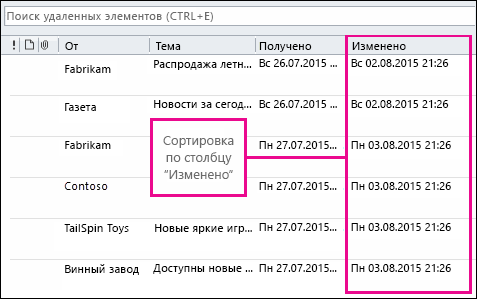
- Администратор может настроить политику, в соответствии с которой элементы из папки «Удаленные» удаляются по прошествии определенного числа дней. Так же как и при удалении элемента вручную, элементы, удаленные политикой, перемещаются в папку «Элементы, подлежащие восстановлению». Поэтому если вы не можете найти то, что нужно, в папке «Удаленные», поищите в папке «Элементы, подлежащие восстановлению». В следующем разделе описывается, как это сделать.
К началу страницы
Восстановление элемента, которого уже нет в папке «Удаленные»
Если вы не нашли элемент в папке «Удаленные», поищите его в папке «Элементы, подлежащие восстановлению». Это скрытая папка, в которую перемещаются элементы, если вы выполняете одно из следующих действий:
- удаляете элемент из папки «Удаленные»;
- очищаете папку «Удаленные»;
- удаляете элемент безвозвратно, выделяя его и нажимая клавиши SHIFT+DELETE.
Посмотрите этот видеоролик или выполните указанные ниже действия, чтобы восстановить элементы из папки «Элементы, подлежащие восстановлению».
Чтобы восстановить элементы из папки «Элементы, подлежащие восстановлению», выполните указанные ниже действия.




Последние откомментированные темы:
-
Как отключить уведомления от Сбербанк за 60 рублей через приложение Сбербанк онлайн и ещё 5 методов!
(1)
Snut
,
15.02.2022
-
Онлайн переводчик речи в реальном времени с любого языка
(2)
SergiSan
,
24.01.2022
-
Что такое Cтереолитографические фотополимерные 3D принтеры
(1)
Uriiy
,
04.11.2021
-
Программа для создания виртуальных машин
(1)
Yuri1234
,
04.08.2021
-
Мощный фоторедактор, позволяющий быстро и качественно улучшать любые снимки
(1)
fantoMasin
,
15.05.2021
20250831072743